Magic Bullet Looks
일반
렌더러에서 렌더링된 이미지는 거의 최종 상태가 아닙니다 – 거의 항상 완료되기전에 편집해야 합니다.
이러한 편집 단계 중 하나는 색보정입니다. 예를 들어, 렌더된 오브젝트를 특수 카메라를 사용하여 촬영한 라이브 풋티지에 맞게 조정해야 하는 경우 여기에서 색보정을 수행하여 렌더링된 재질에 대한 사실적인 모양을 만들 수 있습니다 (예: LUT 프로파일 사용).
또는 영화 내내 황록색 톤으로 유지되는 영화 아밀리에를 생각해보세요. 이러한 유형의 효과는 점점 더 컬러 그레이딩의 일부입니다. 그럼에도 불구하고 이러한 모든 효과와 그 이상은 Cinema 4D에 통합된 Red Giant의 Magic Bullet Looks를 사용하여 만들 수 있습니다.
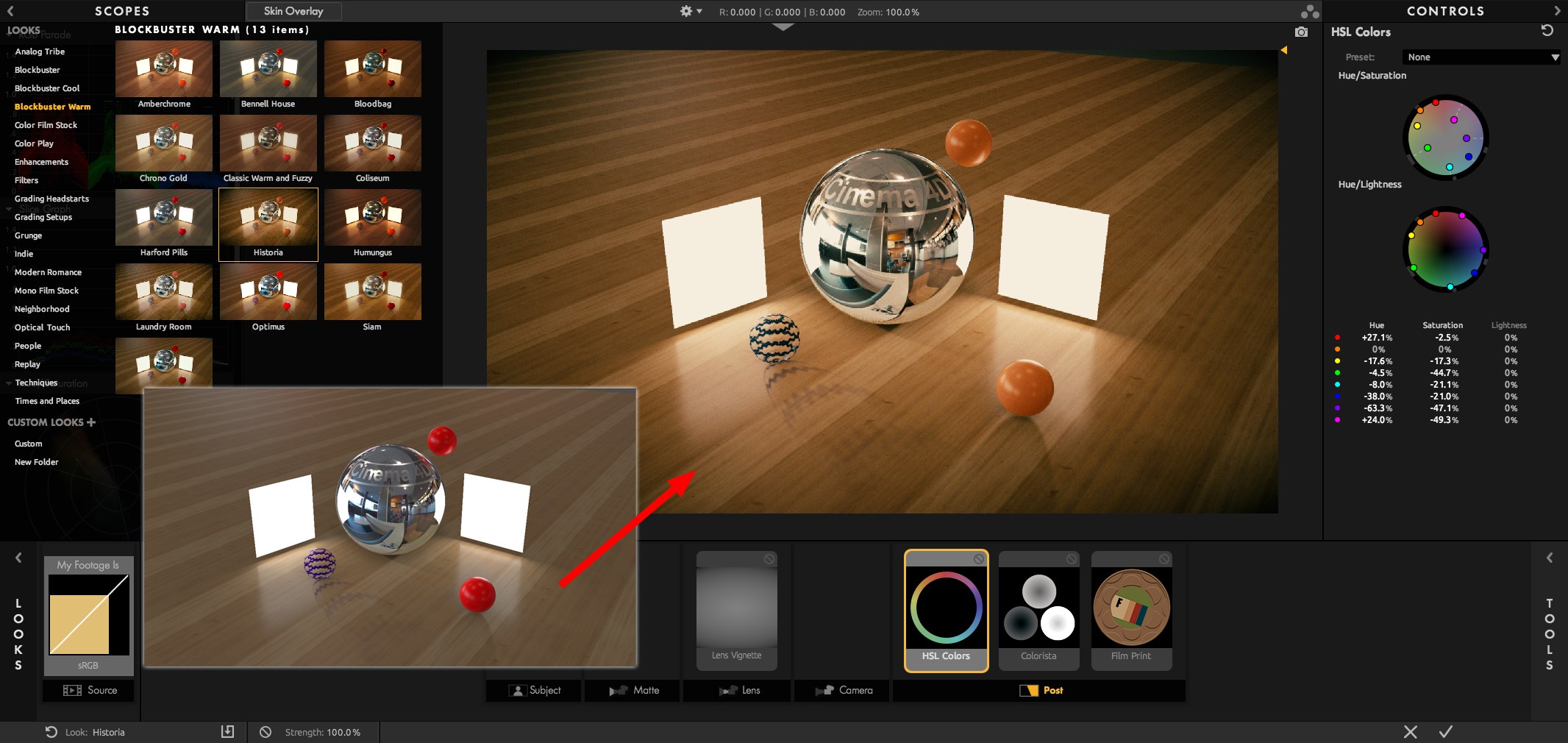 냉정하고 기술적인 룩에 따뜻하고 매력적인 느낌을 줄 수 있습니다.
냉정하고 기술적인 룩에 따뜻하고 매력적인 느낌을 줄 수 있습니다.
포스트 효과 Magic Bullet Looks는 어떻게 활성화할 수 있나요?
-
렌더 설정 메뉴에서 Magic Bullet Looks 옵션을 활성화합니다
- Magic Bullet Looks 열기 버튼을 클릭
-
Magic Bullet Looks 프로그램 인터페이스가 열립니다. 원하는 설정을 하고 완료하려면 오른쪽 하단의 확인 표시를 클릭합니다.
- 픽쳐 뷰어에서 렌더링할 때 Magic Bullet Looks 효과가 렌더링된 이미지에 적용됩니다.
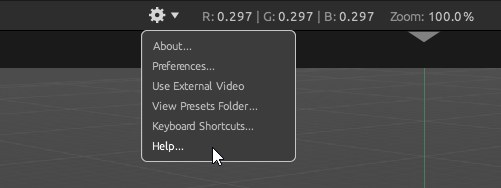
또한 Magic Bullet Looks는
-
에디터의 옵션 메뉴에서 뷰포트 뷰 (
 Magic Bullet Looks)에 이미 영향을 미칠 수 있습니다
Magic Bullet Looks)에 이미 영향을 미칠 수 있습니다
-
현재 뷰포트에 표시된 뷰를 편집하는데 사용 – 렌더링 여부(에디터의 디스플레이 메뉴의 (
 Magic Bullet Looks로 보내기... 를 참조하세요)
Magic Bullet Looks로 보내기... 를 참조하세요)
-
현재 픽쳐 뷰어에 표시된 이미지에 영향을 줄 수 있습니다(에디터의 디스플레이 메뉴에서
 Magic Bullet Looks로 보내기...).
Magic Bullet Looks로 보내기...).
- 또한 멀티 패스에서도 고려됩니다(MBL Raw를 참조하세요).
Magic Bullet Looks의 변경 사항은 Cinema 4D에서 씬이 Cinema 4D에서 열리는 위치에 관계없이 영구적입니다. 예를 들어 뷰포트에서 만든 테스트 렌더를 Magic Bullet Looks로 전송하여 고유한 모양을 만들고 완료되면 확인하면 Magic Bullet Looks 앱을 종료한 후 렌더 설정에서 Magic Bullet Looks 포스트 효과가 활성화됩니다. 이 동작은 문서별로 적용됩니다.